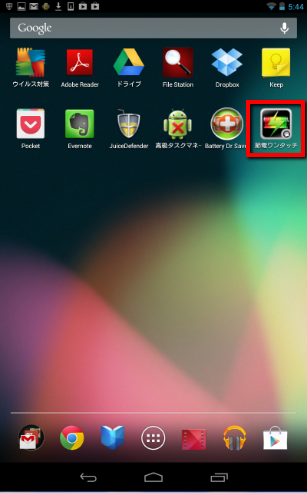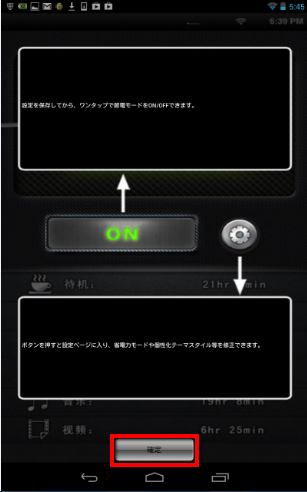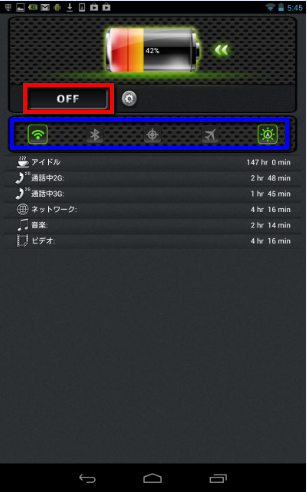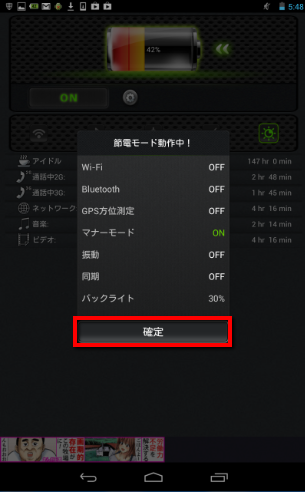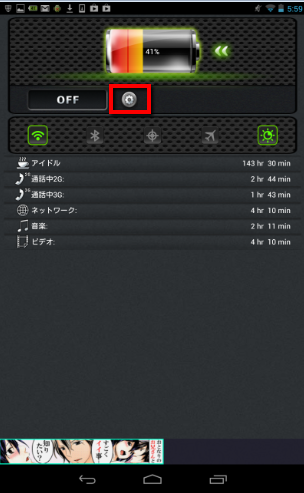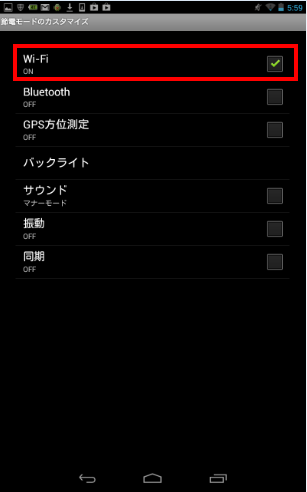【初心者】ワンタッチで使用出来る!「節電ワンタッチ」を導入してNexus7で簡単バッテリー節電!【オフライン活用】
こんばんは!当サイト「田舎のSE屋さん」の管理人です。ご訪問ありがとうございます。
今回はバッテリー節電アプリ「節電ワンタッチ」のNexus7での使い方についてご紹介します。
節電ワンタッチは下記のような機能を持っています。
バッテリーの残量が不足してきた時に「節電ボタン」をタップすると、節電モードを起動。節電モードでは、WIFI、ブルートゥース、GPS方位測定、バックライト、マナーモード、振動モード、同期といった機能を一括OFF。それに、”設定”からもカスタムOFFができるので便利。これにより、簡単にバッテリーの消費を抑えます。
元に戻したい場合、節電ボタンをもう一度タップすればOK。
それでは早速、導入と使い方ご紹介したいと思います(^-^)/
1.節電ワンタッチを導入
今回は作業を少しでもラクにするためにPC(パソコン)から導入します。Nexus7とPCの同期については下記をご参考にして下さい。
ご参考:【初心者】Nexus7とパソコンを同期する方法【オフライン活用】
導入先のページから「節電ワンタッチ」をインストールしましょう。
インストール後、Nexus7にも同期されます(^-^)/
2.節電ワンタッチの使い方
続いて節電ワンタッチの実際の使い方です。
まず、「節電ワンタッチ」をタップしてアプリを起動します。
上記画面の赤枠をタップします。
[確定]をタップ。
下記設定画面です。
[OFF]をタップして[ON]にすると節電モードに入ります。バッテリーが少なくなってきたら[ON]にすればバッテリーが長持ちします。
また、青枠は、左から[Wi-Fi]、[Bluetooth]、[位置情報]、[機内モード]、[バックライト]となっていて、緑色のライトがついているものが現在[有効]になっているものです。
[ON]にすればこれらが無効になります。
[確定]をタップしましょう。
また「設定」を変更することで「無効」にする機能を選択することができます。
上の画像の赤枠をタップしましょう。
[節電モードのカスタマイズ]をタップ。
[Wi-Fi]にチェックを入れると節電モードを[ON]にしても「有効」になります。
操作が簡単な節電アプリですよ!
興味がある方は是非導入してくださいね(^-^)
それでは良いNexusライフを(^-^)/
★関連記事
⇒【初心者】Nexus7の初期設定と最初に躓きやすいポイントを整理!【オフライン活用】
⇒【初心者】「Nexus7でスクリーンショットを撮る方法」と「スクリーンショットの保存場所」【オフライン活用】
★おすすめ記事
⇒【初心者】簡単な設定なのに効果大!Nexus7のバッテリーを長持ちさせる7つの方法【オフライン活用】